MeshОсновной графический примитив Unity. Меши составляют большую часть ваших 3D-миров. Unity поддерживает триангулированные или четырехугольные полигональные сетки. Поверхности Nurbs, Nurms, Subdiv должны быть преобразованы в полигоны. Подробнее
См. в Словарь Компонент Renderer визуализирует сетку. Он работает с фильтром сеткикомпонентом сетки, который берет сетку из ваших ресурсов и передает ее в Mesh Renderer для рендеринга на экране. Подробнее
См. в компоненте Словарь в том же компоненте GameObjectФундаментальный объект в сценах Unity, который может представлять персонажей, реквизит, декорации, камеры, путевые точки и многое другое. Функциональность GameObject определяется прикрепленными к нему компонентами. Подробнее
См. в Словарь; Mesh Renderer визуализирует сетку, на которую ссылается Mesh Filter.
Для рендеринга деформируемой сетки используйте вместо этого модуль визуализации мешей со скелетом.
В коде C# класс MeshRenderer представляет компонент Mesh Renderer. Класс MeshRenderer наследует большую часть своей функциональности от класса Renderer. Таким образом, этот компонент имеет много общего с другими компонентами, унаследованными от Renderer, такими как Line RendererКомпонент, который берет массив из двух или более точек в трехмерном пространстве и рисует прямую линию между каждой из них. Вы можете использовать один компонент Line Renderer для рисования чего угодно, от простой прямой линии до сложной спирали. Подробнее
См. в Словарь и Trail RendererВизуальный эффект, который позволяет создавать следы за игровыми объектами в сцене по мере их движения. Подробнее
См. в Словарь.
Справочник по инспектору визуализации сетки
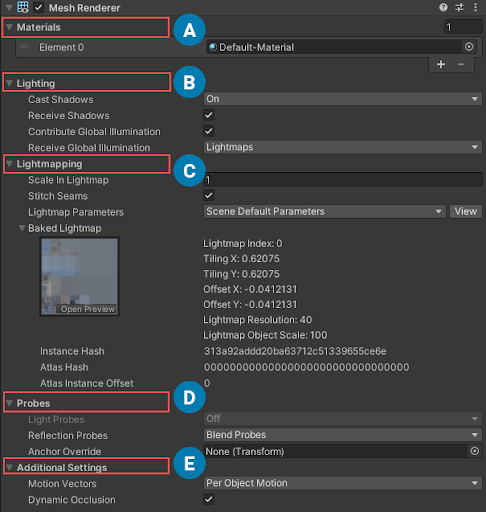
A: МатериалыАктив, определяющий способ визуализации поверхности. . Подробнее
См. в Словарь
B: Освещение
C: Лайтмэппинг
D: зонды
E: Дополнительные настройки
Materials
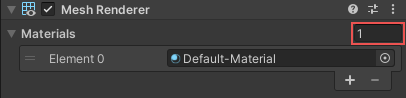
В разделе Материалы перечислены все материалы, используемые этим компонентом.
| Свойства | Описание |
|---|---|
| Size | Количество элементов в списке материалов.
Если вы уменьшите количество элементов, Unity удалит элементы в конце списка. Если вы увеличите количество элементов, Unity добавит новые элементы в конец списка. Unity заполняет новые элементы тем же материалом, что и элемент в конце списка. |
| Element | Материалы в списке. Каждому элементу можно присвоить материальный актив.
По умолчанию Unity упорядочивает список в алфавитном порядке на основе названия материалов. Этот список можно переупорядочивать, и Unity автоматически обновляет количество элементов, когда вы меняете их порядок. |
Примечание. Если материалов больше, чем вложенных сеток, Unity визуализирует последнюю вложенную сетку с каждым из оставшихся материалов, один поверх другого. Если материалы не полностью непрозрачны, вы можете наслаивать разные материалы и создавать интересные визуальные эффекты. Однако полностью непрозрачные материалы перезаписывают предыдущие слои, поэтому любые дополнительные непрозрачные материалы, которые Unity применяет к последней подсетке, отрицательно влияют на производительность и не приносят никакой пользы.
Lighting
Раздел Освещение содержит свойства, относящиеся к освещению.
| Свойства | Описание | |
|---|---|---|
| Cast Shadows | Укажите, отбрасывает ли этот модуль визуализации тени, когда на него падает подходящий Light.
Это свойство соответствует API Renderer.shadowCastingMode. |
|
| On | Этот рендерер отбрасывает тень, когда на него падает свет, отбрасывающий тень. | |
| Off | Этот рендерер не отбрасывает тени. | |
| Two-sided | Этот рендерер отбрасывает двусторонние тени. Это означает, что односторонние объекты, такие как плоскость или четырехугольник, могут отбрасывать тени, даже если источник света находится за сеткой.
Для Baked Global Illumination или Enlighten Global Illumination в реальном времени для поддержки двусторонних теней , материал должен поддерживать двустороннее глобальное освещение. |
|
| Shadows Only | Этот Renderer отбрасывает тени, но сам Renderer не виден. | |
| Receive Shadows | Укажите, отображает ли Unity тени, отбрасываемые на этот модуль визуализации.
Это свойство действует только в том случае, если вы включили Baked Global Illumination или Enlighten Global Illumination в реальном времени для этой сцены. Это свойство соответствует API Renderer.receiveShadows. |
|
| Contribute Global Illumination | Включите этот рендерер в расчеты глобального освещения, которые выполняются во время запекания.
Это свойство действует только в том случае, если вы включили Baked Global Illumination или Enlighten Global Illumination в реальном времени для этой сцены. Включение этого свойства включает флаг Contribute GI в флагах статического редактора GameObject. Он соответствует API StaticEditorFlags.ContributeGI. |
|
| Receive Global Illumination | Предоставляет ли Unity глобальные данные об освещении этому рендереру из запеченных карт освещения или из Light Probes во время выполнения.
Это свойство доступно для редактирования, только если вы включили Contribute Global Illumination. Это имеет эффект, только если вы включите Baked Global Illumination или Enlighten глобальное освещение в реальном времени для этого сцена. Это свойство соответствует API MeshRenderer.receiveGI. |
|
| Lightmaps | Unity предоставляет этому рендереру данные глобального освещения из карт освещения. | |
| Light Probes | Unity предоставляет этому средству визуализации данные глобального освещения из световых зондовсветовые зонды хранят информацию о том, как свет проходит через пространство в вашей сцене. Набор световых зондов, расположенных в заданном пространстве, может улучшить освещение движущихся объектов и статических пейзажей LOD в этом пространстве. Подробнее См. в Словарь в сцене. |
|
| Prioritize Illumination | Включите это свойство, чтобы всегда включать этот модуль рендеринга в расчеты Enlighten Realtime Global Illumination. Это гарантирует, что на визуализатор воздействуют дальние источники излучения, даже те, которые обычно исключаются из расчетов глобального освещения по соображениям производительности.
Это свойство отображается, только если Contribute GI включен в флагах статического редактора GameObject, ваш проект использует встроенный конвейер рендеринга и В вашей сцене включено глобальное освещение в реальном времени. |
|
Лайтмэппинг
Раздел Lightmapping содержит свойства, относящиеся к запеченным и текущим картам освещенияпредварительно обработанному Текстура, содержащая эффекты источников света на статических объектах сцены. Карты освещения накладываются поверх геометрии сцены для создания эффекта освещения. Подробнее
См. в Словарь.
Этот раздел отображается только в том случае, если для параметра Получить глобальное освещение установлено значение Карты освещения.
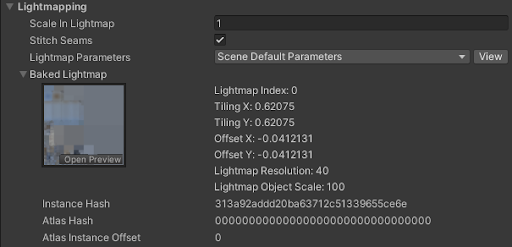
| Свойства: | Функции: |
|---|---|
| Scale in Lightmap | Укажите относительный размер UV визуализатора в карте освещения.
Значение 0 приводит к тому, что модуль визуализации не использует карту освещения, но все же способствует освещению других модулей визуализации в сцене. Значение больше 1,0 увеличивает количество пикселей (разрешение карты освещения), используемое для этого средства визуализации, а значение меньше 1,0 уменьшает его. Это свойство можно использовать для оптимизации карт освещения, чтобы более точно освещать важные и детализированные области. Например, для изолированного здания с плоскими темными стенами используется низкий масштаб карты освещения (менее 1,0), а для набора красочных мотоциклов, отображаемых близко друг к другу, требуется высокий масштаб. Это свойство соответствует API MeshRenderer.scaleInLightmap. |
| Stitch Seams | Включите сшивание швов карты освещения для этого средства визуализации.
Это свойство соответствует API MeshRenderer.stitchLightmapSeams. |
| Lightmap Parameters | Выберите или создайте ресурс Lightmap Parameters для этого средства визуализации. |
| Оптимизация UV в реальном времени | Определите, будет ли Unity объединять UV-карты освещения в реальном времени для этого средства визуализации.
Это свойство отображается, только если в вашем проекте используется встроенный конвейер рендеринга и в вашей сцене включено глобальное освещение в реальном времени. |
| Max Distance | Укажите максимальное расстояние в мировом пространстве для упрощения УФ-карты в картах освещения в реальном времени. Если диаграммы находятся в пределах этого расстояния, Unity их упрощает.
Это свойство отображается, только если в вашем проекте используется встроенный конвейер рендеринга и в вашей сцене включено глобальное освещение в реальном времени. |
| Max Angle | Укажите максимальный угол в градусах между гранями, имеющими границу UV в картах освещения в реальном времени. Если угол между гранями меньше этого значения, Unity упрощает UV-диаграммы.
Это свойство отображается, только если в вашем проекте используется встроенный конвейер рендеринга и в вашей сцене включено глобальное освещение в реальном времени. |
| Ignore Normals | Включите эту опцию, чтобы предотвратить разделение UV-диаграмм Unity в картах освещения в реальном времени.
Это свойство отображается, только если в вашем проекте используется встроенный конвейер рендеринга и в вашей сцене включено глобальное освещение в реальном времени. |
| Min Chart Size | Укажите минимальный размер текселя, используемый для UV-диаграммы в картах освещения в реальном времени. Если требуется сшивание, значение 4 создает диаграмму текселей 4x4 для хранения освещения и направленности. Если сшивание не требуется, значение 2 уменьшает плотность текселей и обеспечивает лучшее время построения освещения и производительность игры.
Это свойство отображается, только если в вашем проекте используется встроенный конвейер рендеринга и в вашей сцене включено глобальное освещение в реальном времени. |
После запекания данных освещения (меню: Окно > Рендеринг > Освещение > Создать освещение ), в этом разделе также показаны запеченные карты освещения и карты освещения в реальном времени в текущей сцене, которые использует этот модуль визуализации.
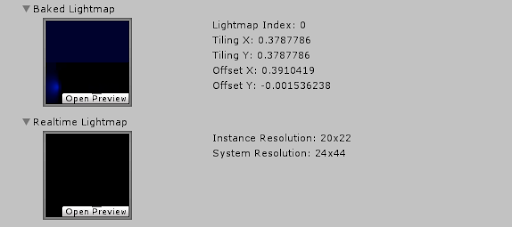
Проверки
Раздел Probes содержит свойства, относящиеся к Light Probe и Reflection ProbesКомпонент рендеринга, который захватывает сферический вид своего окружения во всех направлениях, подобно камере. Захваченное изображение затем сохраняется как кубическая карта, которую можно использовать для объектов с отражающими материалами. More info
See in Словарь.
| Свойства | Описание | |
|---|---|---|
| Light Probes | Установите, как этот визуализатор получает свет от системы Light Probes.
Это свойство соответствует API Renderer.lightProbeUsage. |
|
| Off | Рендерер не использует никаких интерполированных Light Probes. | |
| Blend Probes | Рендерер использует один интерполированный Light Probe. Это значение по умолчанию. | |
| Use Proxy Volume | Рендерер использует трехмерную сетку интерполированных Light Probes. | |
| Custom Provided | Средство визуализации извлекает юниформ-значения шейдера Light Probe из MaterialPropertyBlock. | |
| Proxy Volume Override | Установите ссылку на другой GameObject, у которого есть компонент Light Probe Proxy Volume.
Это свойство отображается, только если для параметра Light Probes установлено значение Использовать прокси-том. |
|
| Reflection Probes | Укажите, как визуализатор получает отражения от системы Reflection Probe.
Это свойство соответствует API Renderer.probeAnchor. |
|
| Off | Отключает датчики отражения. Unity использует скайбокс для отражения. | |
| Blend Probes | Включает датчики отражения. Смешивание происходит только между датчиками отражения. Это полезно в помещении, где персонаж может переходить между областями с разными настройками освещения. | |
| Blend Probes and Skybox | Включает датчики отражения. Смешивание происходит между датчиками отражения или между датчиками отражения и отражением по умолчанию. Это полезно для наружной среды. | |
| Simple | Включает датчики отражения, но смешивание между датчиками отражения не происходит при наличии двух перекрывающихся объемов. | |
| Anchor Override | Установите преобразование, которое Unity использует для определения положения интерполяции при использовании систем Light Probe или Reflection Probe. По умолчанию это центр ограничивающей рамки геометрии средства визуализации.
Это свойство соответствует API Renderer.probeAnchor. |
|
Дополнительные настройки
Раздел Дополнительные настройки содержит дополнительные свойства.
| Свойства | Описание | |
|---|---|---|
| Motion Vectors | Укажите, следует ли использовать векторы движения для отслеживания попиксельного движения этого средства визуализации в экранном пространстве от одного кадра к другому. Вы можете использовать эту информацию для применения эффектов постобработки, таких как размытие в движении.
Примечание. не все платформы поддерживают векторы движения. Дополнительные сведения см. в разделе SystemInfo.supportsMotionVectors. Это свойство соответствует API Renderer.motionVectorGenerationMode. |
|
| Camera Motion Only | Используйте только движение камеры для отслеживания движения. | |
| Per Object Motion | Используйте специальный проход для отслеживания движения для этого средства визуализации. | |
| Force No Motion | Не отслеживать движение. | |
| Dynamic Occlusion | Когда Динамическая окклюзия включена, отбор окклюзииA функция, которая отключает визуализацию объектов, когда они в данный момент не видны камере, поскольку они скрыты (закрыты) другими объектами. Подробнее См. в Словарь система отбраковывает этот модуль визуализации, когда он заблокирован из поля зрения камеры Статический окклюдер. В противном случае система не отбрасывает этот рендерер, когда он заблокирован из поля зрения камеры статическим окклюдером. Динамическая окклюзия включена по умолчанию. Отключите его для таких эффектов, как рисование контура персонажа за стеной. |
|


